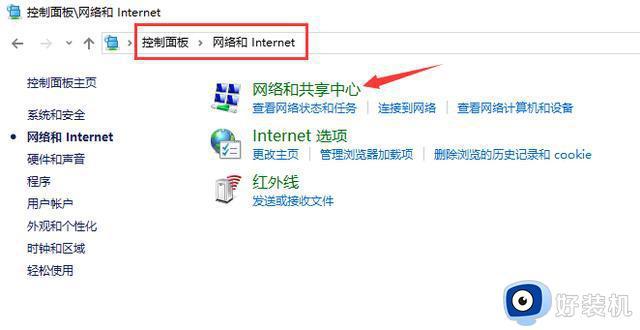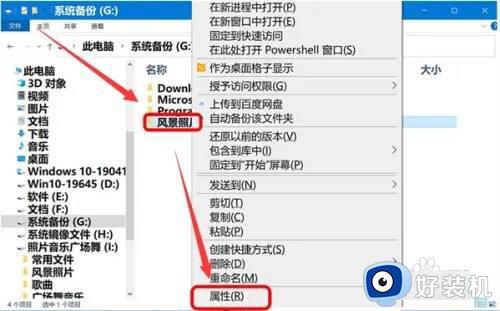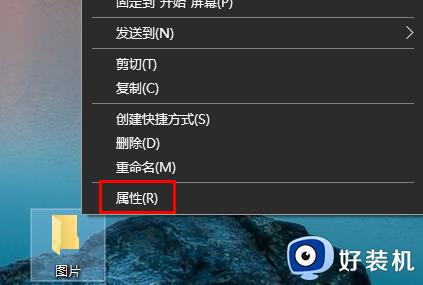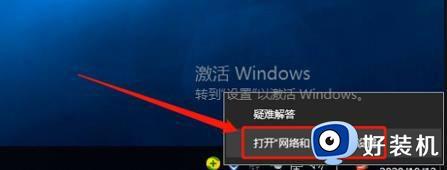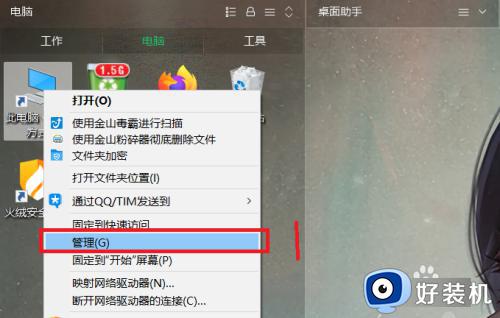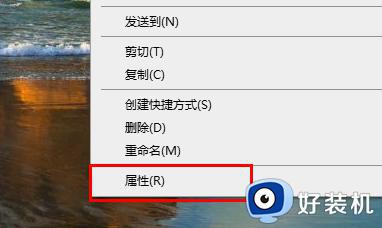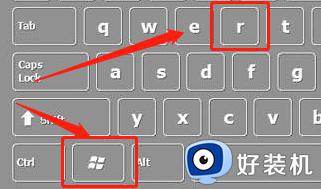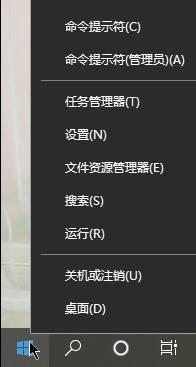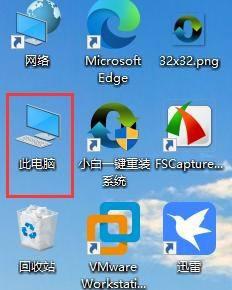windows10共享电脑怎么设置 win10如何设置共享文件夹
时间:2024-02-22 10:14:04作者:zheng
我们在使用win10电脑的时候可以开启电脑的文件共享功能来将电脑中的文件快速共享给其他计算机,有些用户就想要开启win10电脑的共享功能,但是却不知道win10如何设置共享文件夹,今天小编就给大家带来windows10共享电脑怎么设置,如果你刚好遇到这个问题,跟着我的方法来操作吧。
推荐下载:深度技术win10
方法如下:
1、鼠标右击需要共享的文件夹,点击共享-->特定用户。
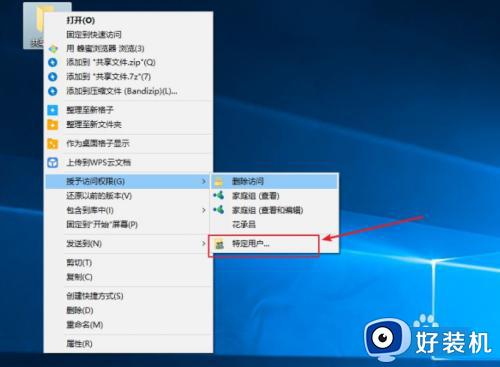
2、出现搜索框点击下拉图标,选择Everyone,然后点击添加。
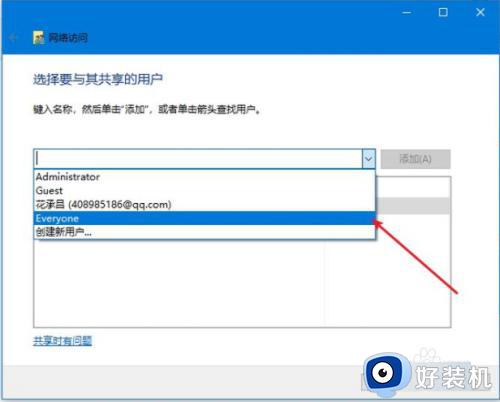
3、根据权限设置读取还是写入,然后点击共享就完成了。
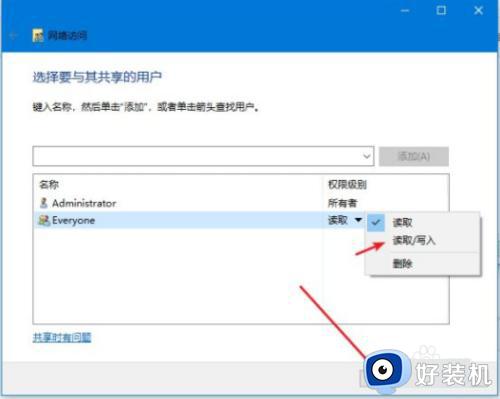
windows10共享电脑怎么设置就为大家介绍到这里了。若是你也遇到同样情况的话,不妨参考本教程操作看看!